- 1如何复用使用store的Vue业务组件
- 2【攻防世界WEB】难度一星3分入门题:get、post、robots、、cookie、button、weak、php、web、unserialize_攻防世界 cookie
- 3npm i 卡住不动的一种可尝试解决方法_npm i卡住不动
- 4使用Google reCAPTCHA防止机器注册_recaptcha属性中 badge有啥用
- 5用POI向Excel中写入多张图片_poi excel 插入多张图片,并排列好
- 6【flutter 溢出BUG】 bottom overflowed by 104 PIXELS_flutter listview right overlowed by 104 pxels
- 7flutter 输入框弹出键盘后高度超出解决_flutter showdialog弹出键盘变高
- 8Flex弹性和Grid网格布局核心知识及应用场景_flex网格布局
- 91-NLP基础-知识点_nlp学习遇到的基础知识
- 10mysql执行查找的语句_mysql 执行查询语句流程
【工具】putty下载、安装、使用和常用设置教程
赞
踩
一,Putty简介
Putty是一个远程登录工具,适用于 Windows 和 Unix 平台的Telnet、SSH和 RLOGIN客户端。
-
跨平台支持:PuTTY 可以在多个操作系统上运行,包括 Windows、Linux、Mac 等,使得在不同的平台上使用相同的工具成为可能。
-
轻量级和便携性:PuTTY 是一个非常轻量级的程序,可以作为一个独立的可执行文件运行,不需要进行安装过程,因此非常方便携带和使用。
-
支持多种协议:PuTTY 支持多种网络协议,包括 SSH、Telnet、Rlogin 和串口等,可以用于远程登录和管理远程服务器、网络设备和路由器等。
-
安全性:PuTTY 支持 SSH 协议,SSH 提供了加密和身份验证机制,保证了数据传输的安全性,防止信息被窃取或篡改。
-
功能丰富:PuTTY 提供了一系列的功能和选项,如会话管理、支持各种加密算法、端口转发、代理设置等,可以满足不同用户的需求。
-
简单易用:PuTTY 的用户界面简单直观,容易上手和使用,提供了基本的终端操作和文本编辑功能,使得远程连接变得更加方便和高效。
二,putty下载
进入putty官网Download PuTTY: latest release (0.78),下载putty
(这里提供下载好的网盘链接:https://pan.baidu.com/s/1aRM4KwkbyQGIBD667lsJLQ
提取码:ws4j )
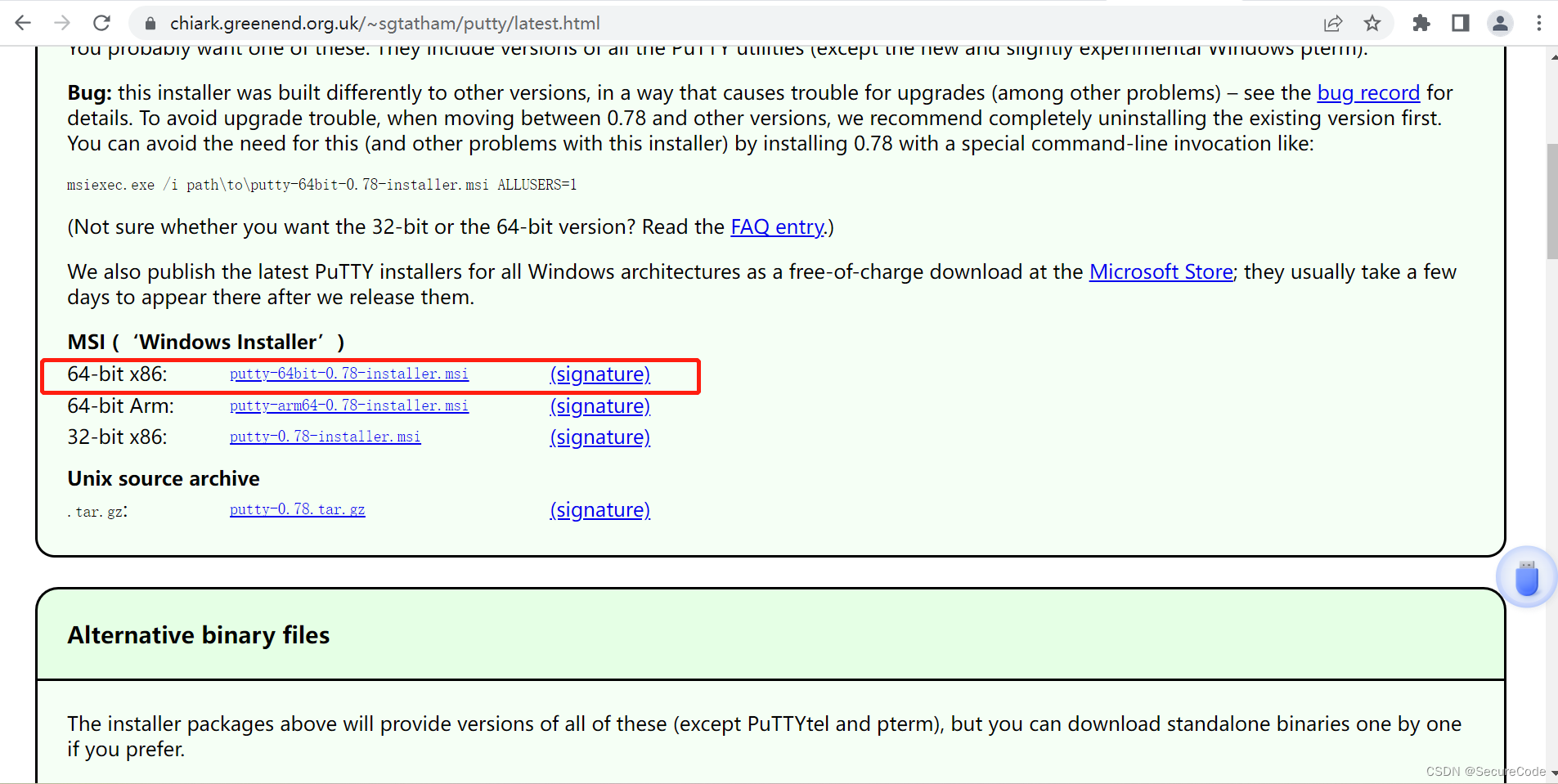
找到下载的安装文件
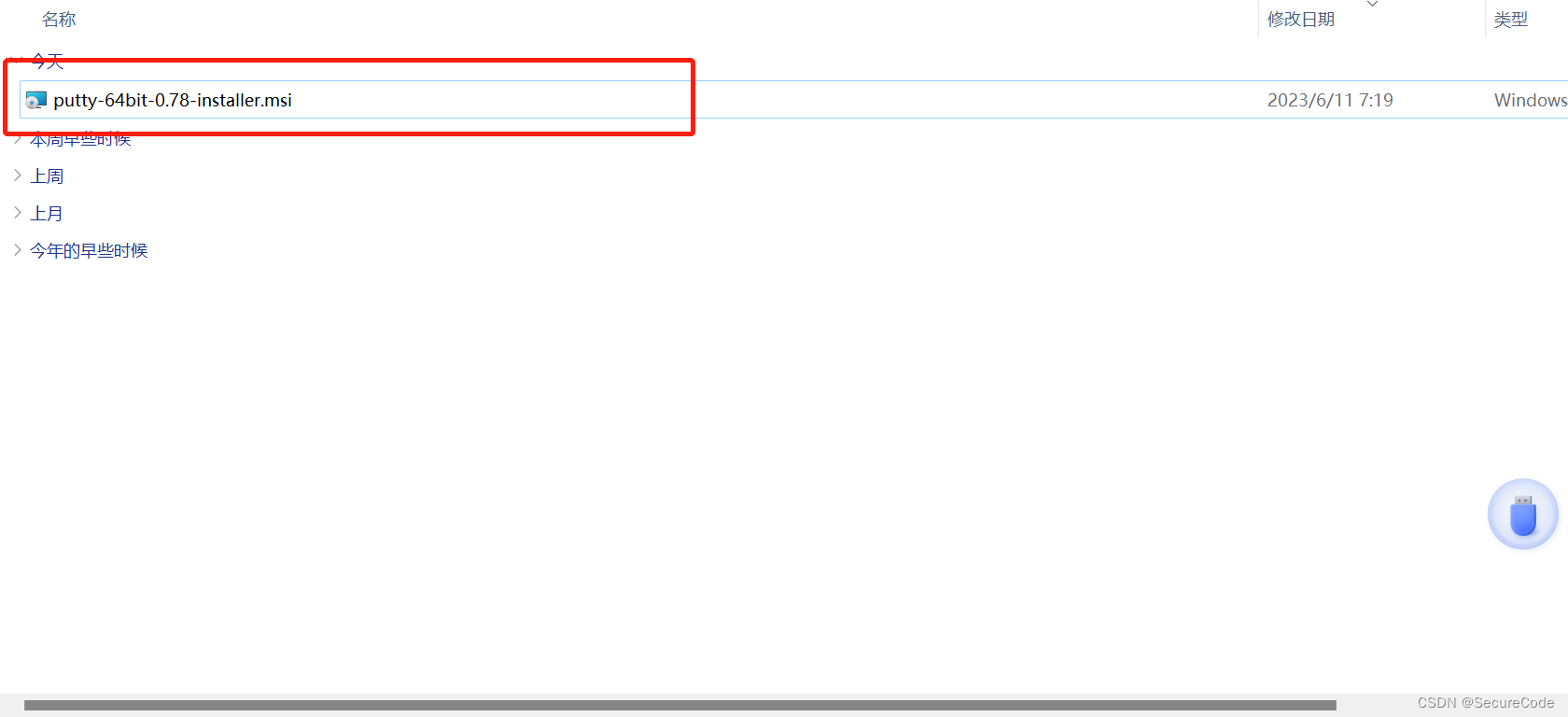
二、putty安装
1)双击安装文件,点击“next”下一步。

2)若需自定义安装路径,请点击“change” (默认路径也可),然后点击“next”。
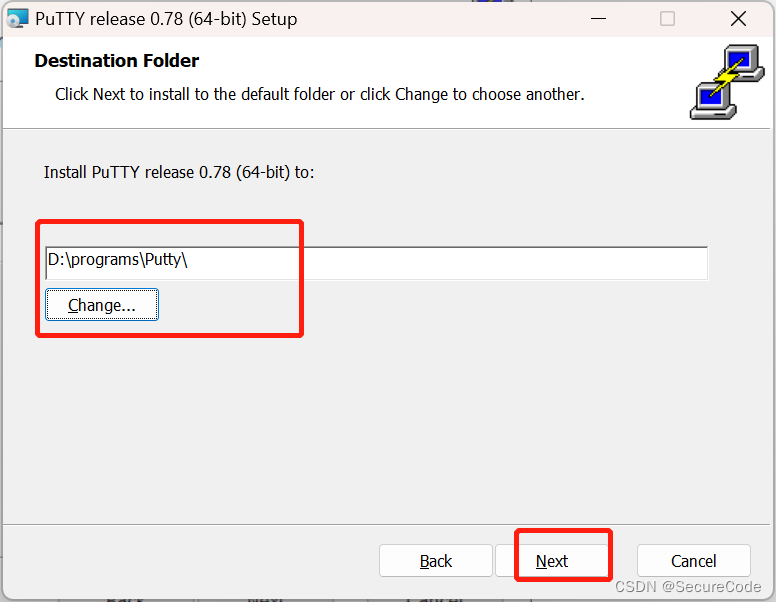
3)点击“install”继续安装。
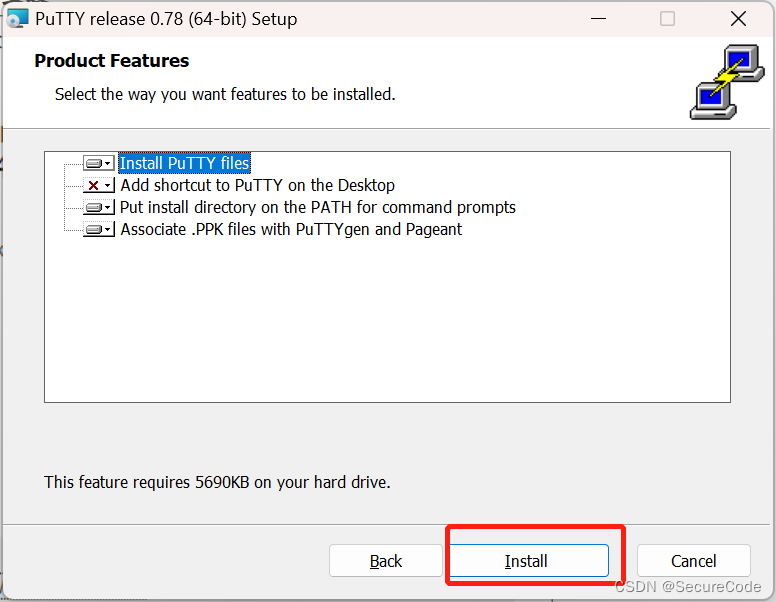
4)等待安装过程(很快)。
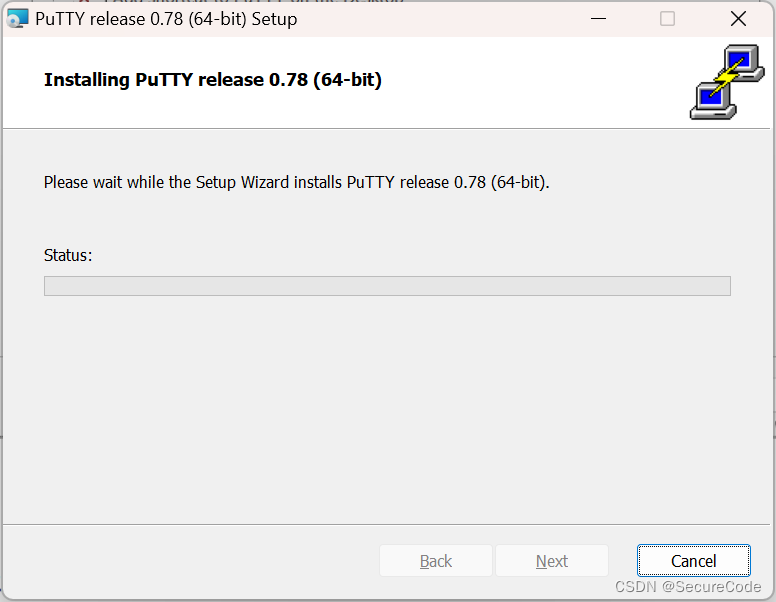
5)可以去掉“view readme file”的勾,点击“finsh”安装完成。

四、putty使用
1)启动PuTTY:双击PuTTY图标,进入PuTTY的主界面。
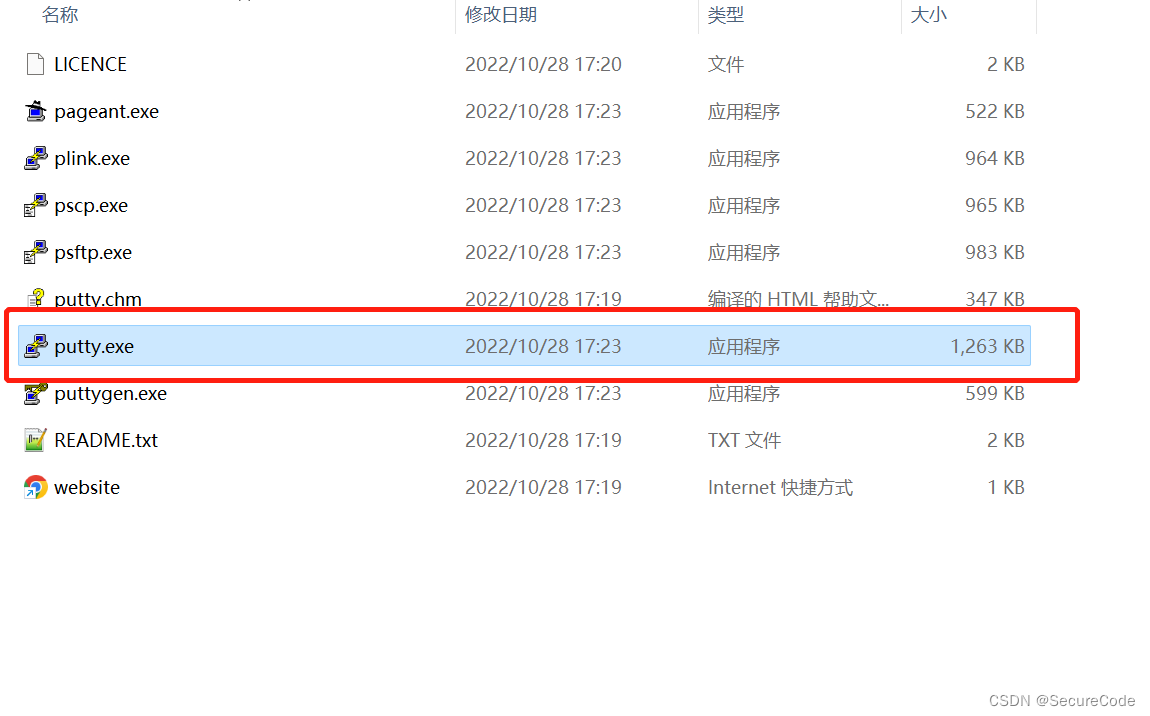

2)配置连接:用户需要输入需要连接的主机或IP地址、端口号等信息,并点击“save”按钮

3)选中之前保持好的配置,点击“open”打开。
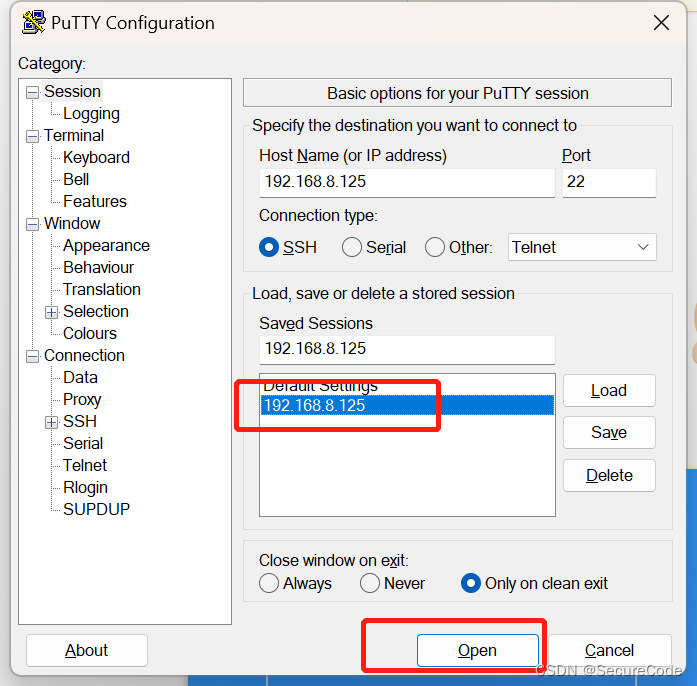
4)点击“accept”。
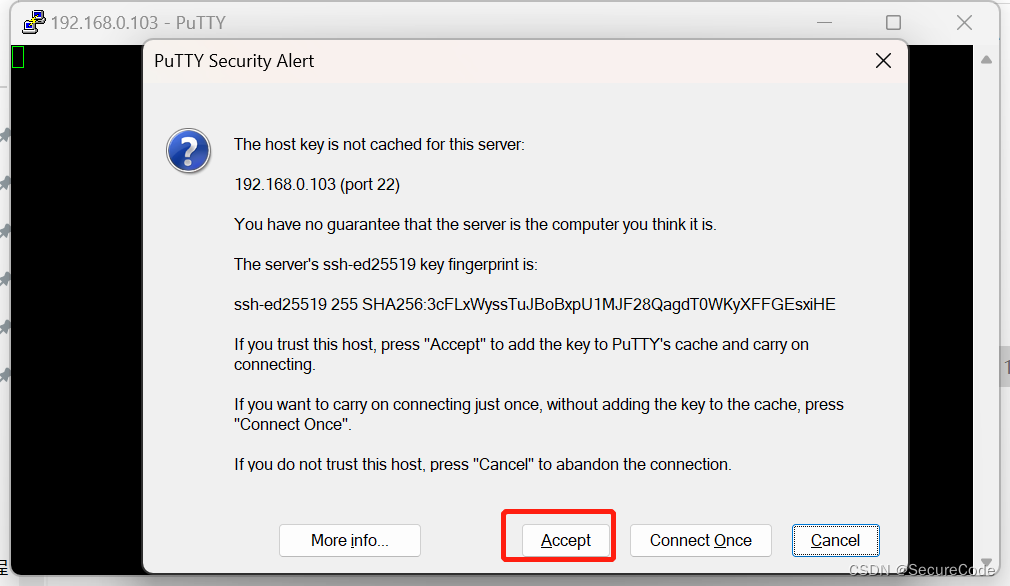
5)输入用户名和密码,开始使用putty。
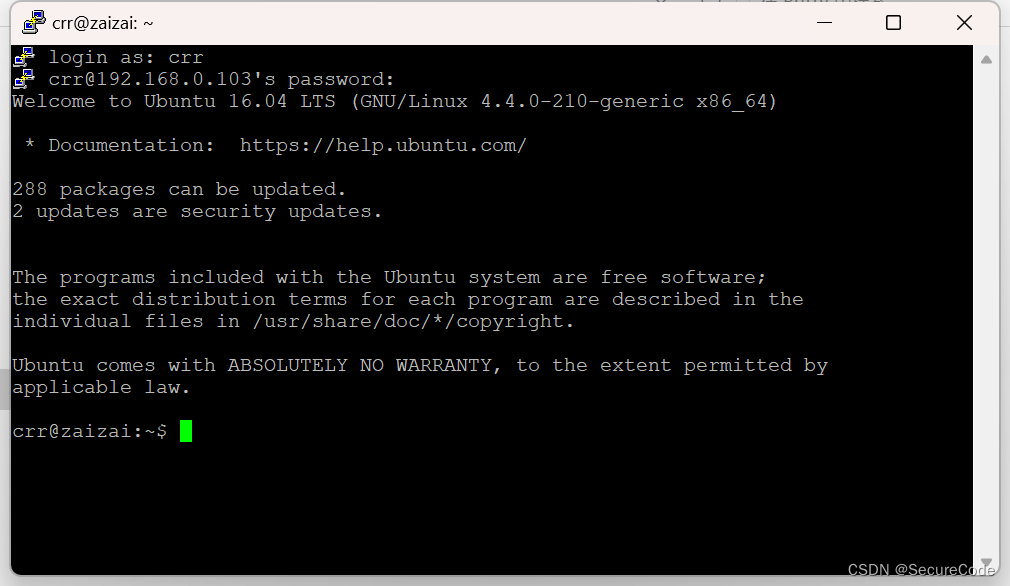
到这里就可以正常使用putty了,但是一般情况下,根据个人喜好还会有一些优化配置设置。这里提供一部分,仅供参考。
五、putty常用设置
1)修改字符集(UTF-8)解决中文乱码
鼠标右键,"Change Settings","Translation",在"Received data assumed to be in which character set"的下拉菜单里选择"UTF-8"。

2)修改字体样式及大小
鼠标右键,"Change Settings","Appearance",在"Font settings"里点"Change",自己改就好了。

3)修改窗口保存的内容行数(默认是200行,太少)
鼠标右键,"Change Settings","Window",改右边的"Lines of scrollback",加2个0就行了。

4)自动保持连接
鼠标右键,"Change Settings","Connection",改右边的"Seconds between keepaliaves",单位是秒,我一般写10。意思是每隔10秒就给服务器发送一个空数据包,以免服务器长时间没有收到数据包而自动断开 ssh 连接。
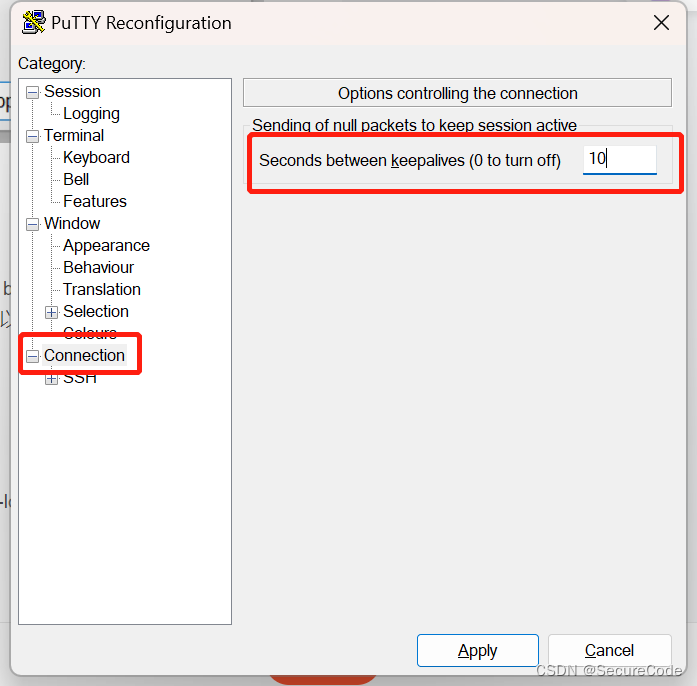
总结:
本文主要介绍putty的下载、安装、使用和常用配置。跟着步骤来即可,若安装过程有其他问题欢迎评论区讨论,或有更好的优化建议也请在评论区讨论。


